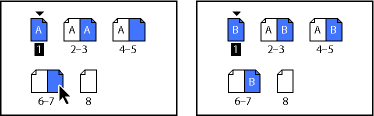
Применение шаблон-страниц к обычным страницам документа
Один из методов применения ранее созданной шаблон-страницы к основным страницам документа заключается в использовании распространенной технологии «перетащить и отпустить». Проще говоря, для применения шаблона достаточно просто перетащить его имя (или значок одной из его страниц) на значок нужной страницы документа. Естественно, что применять вышеупомянутую технологию следует в палитре Pages (Страницы). Для того чтобы применить шаблон к одной из страниц разворота, перетащите его имя в нижнюю часть палитры Pages на значок соответствующей страницы документа (рис. 3.50).
Чтобы применить шаблон сразу к двум страницам разворота, перетащите его имя на любой угол значка левой или правой страницы разворота, которые находятся в нижней части палитры Pages (рис. 3.51).
Помните о том, что все страницы документа, к которым применен шаблон, наследуют все без исключения характеристики макета, на основе которого данный шаблон был построен (фреймы, формат текста, направляющие, отступы и т.п.).
Еще один метод применения ранее созданной шаблон-страницы к основным страницам документа заключается в использовании диалогового окна Apply Master (Применить шаблон) —рис. 3.52.
Для того чтобы открыть это диалоговое окно, в меню палитры Pages выберите команду Apply Master to Pages (Применить шаблон к страницам). Из раскрывающегося списка Apply Master одноименного диалогового окна следует выбрать имя шаблона, применяемого к страницам, номера которых вводят в текстовом поле To Pages (К страницам). Данный метод применения шаблон-страниц очень удобен во время работы над многостраничными документами (когда один и тот же шаблон необходимо применить к большому количеству страниц).
Практика. Применение шаблон-страниц
Выполните приведенные ниже действия, чтобы с помощью палитры Pages (Страницы) несколькими способами применить шаблон-страницы к основным страницам вашего документа.
1. В палитре Pages (Страницы) дважды щелкните мышью на имени шаблона B-Текст с рисунками для его активизации. Щелкните мышью на значке этого шаблона и, не отпуская кнопку мыши, перетащите ее указатель вниз к верхнему правому углу значка страницы 3. Отпустите кнопку мыши, как только по периметру значка текущего разворота (страницы 2 и 3) появится черная линия (рис. 3.53). В результате указанный вами шаблон будет немедленно применен к выбранному вами двухстраничному развороту документа.
2. Дважды щелкните в палитре Pages на имени шаблона С-Текст без рисунков для его активизации. Затем щелкните на значке этого шаблона и, не отпуская кнопку мыши, перетащите ее указатель на значок страницы 4 (рис. 3.54).
3. Аналогичным образом примените шаблон B-Текст с рисунками к странице 10, а шаблон С-Текст без рисунков — к страницам 11 и 12.
4. Щелкните на круглой кнопке (с направленной вправо стрелкой), которая расположена в правом верхнем углу палитры Pages.
Затем в появившемся меню этой палитры выберите команду Apply Master to Pages (Применить шаблон к страницам), чтобы открыть диалоговое окно Apply Master.
5. Из раскрывающегося списка Apply Master (Применить шаблон) выберите элемент С-Текст без рисунков, а затем нажмите клавишу <Tab>, чтобы переместить курсор в текстовое поле To Pages (Применить к страницам). Введите в этом текстовом поле 6–8, после чего щелкните мышью на кнопке OK.
В результате ваших действий шаблон С-Текст без рисунков программа автоматически применит к страницам 6, 7 и 8 (рис. 3.55).
